Cara Mengimbas Kod Bar ke PC: Panduan Komprehensif

1. Memahami Kod Bar dan Pengimbas Kod Bar
Sebelum menyelami kaedah, adalah penting untuk memahami asas kod bar dan pengimbas kod bar. Kod bar ialah representasi visual data yang boleh dibaca mesin. Mereka datang dalam pelbagai format, termasuk:
- UPC (Kod Produk Universal): Biasa digunakan dalam runcit.
- EAN (Nombor Artikel Eropah): Sama seperti UPC, tetapi digunakan di seluruh dunia.
- Kod QR (Kod Respons Pantas): Kod bar dua dimensi yang menyimpan lebih banyak maklumat.
Pengimbas kod bar, sebaliknya, ialah peranti yang membaca dan menyahkod kod bar. Terdapat pelbagai jenis pengimbas kod bar, termasuk yang berikut:
- Pengimbas pegang tangan: Paling biasa dan serba boleh, sering digunakan dalam runcit dan gudang.
- Pengimbas Lekapan Tetap: Digunakan dalam talian pemasangan dan kiosk.
- Pengimbas Mudah Alih: Disepadukan ke dalam peranti mudah alih untuk pengimbasan semasa dalam perjalanan.
2. Kaedah untuk Mengimbas Kod Bar ke PC
2.1 Menggunakan Pengimbas Kod Bar USB
Salah satu kaedah paling mudah dan paling mudah untuk mengimbas kod bar ke PC ialah menggunakan pengimbas kod bar USB.
Arahan langkah demi langkah:
- Beli Pengimbas Kod Bar USB: Pastikan ia serasi dengan PC anda dan memenuhi keperluan pengimbasan anda.
- Sambungkan Pengimbas: Palamkan kabel USB ke dalam port USB yang tersedia pada PC anda.
- Pasang Pemacu: Kebanyakan pengimbas moden adalah plug-and-play, tetapi sesetengahnya mungkin memerlukan pemasangan pemacu. Ikut arahan pengilang.
- Buka Editor Teks atau Hamparan: Buka mana-mana aplikasi yang anda mahu data yang diimbas dipaparkan (cth, Notepad, Excel).
- Imbas Kod Bar: Halakan pengimbas ke arah kod bar, dan kemudian tolak picu. Data yang diimbas sepatutnya muncul dalam aplikasi terbuka.

2.2 Menggunakan Pengimbas Kod Bar Tanpa Wayar
Pengimbas kod bar wayarles memberikan fleksibiliti dan mobiliti yang lebih besar kerana ia memaut ke PC melalui Bluetooth atau Wi-Fi.
Arahan langkah demi langkah:
- Beli Pengimbas Kod Bar Tanpa Wayar: Pilih pengimbas dengan julat yang baik dan hayat bateri.
- Pasangkan Pengimbas dengan PC:
- Bluetooth: Pergi ke tetapan Bluetooth PC anda, hidupkan Bluetooth dan pasangkan dengan pengimbas.
- Wi-Fi: Sambungkan pengimbas ke rangkaian yang sama dengan PC anda dan ikut arahan berpasangan pengeluar.
- Pasang Perisian yang Diperlukan: Sesetengah pengimbas mungkin disertakan dengan perisian yang perlu dipasang pada PC anda.
- Buka Editor Teks atau Hamparan: Seperti pengimbas USB, buka aplikasi di mana anda mahu data yang diimbas dipaparkan.
- Imbas Kod Bar: Gunakan pengimbas untuk mengimbas kod bar, dan data akan dihantar secara wayarles ke PC anda.

2.3 Menggunakan Peranti Mudah Alih sebagai Pengimbas Kod Bar
Jika anda tidak mempunyai pengimbas kod bar khusus, anda boleh menggunakan telefon pintar atau tablet sebagai pengimbas kod bar dengan memasang aplikasi yang sesuai.
Arahan langkah demi langkah:
- Muat turun Apl Pengimbasan Kod Bar: Pilih aplikasi yang menyokong penghantaran data yang diimbas ke PC, seperti “ Kod bar ke PC ” atau “Imbas ke Hamparan.”
- Pasang Perisian Companion pada PC: Sesetengah apl memerlukan anda memasang perisian pendamping pada PC anda.
- Sambungkan Peranti Mudah Alih ke PC:
- Wi-Fi: Pastikan kedua-dua peranti disambungkan ke rangkaian yang sama.
- USB: Sesetengah apl mungkin menyokong sambungan USB terus.
- Buka Apl dan Konfigurasikan Tetapan: Ikut arahan apl untuk mengkonfigurasi tetapan untuk menghantar data yang diimbas ke PC.
- Buka Editor Teks atau Hamparan pada PC: Sediakan aplikasi di mana anda mahu data dipaparkan.
- Imbas Kod Bar dengan Peranti Mudah Alih: Gunakan peranti mudah alih untuk mengimbas kod bar, dan data akan dihantar ke PC.
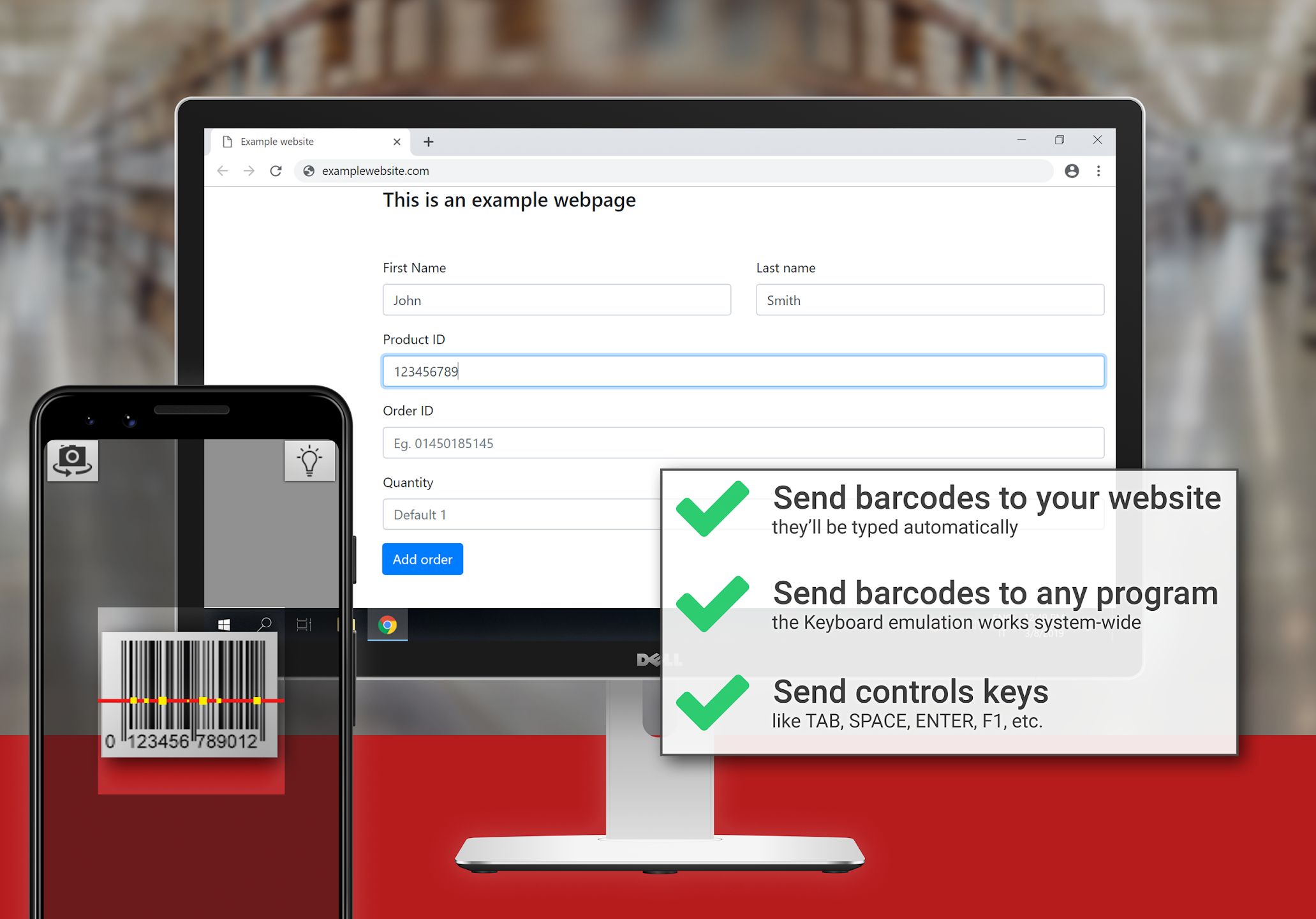
2.4 Menggunakan Pengimbas Bersepadu dalam Sistem POS
Banyak sistem Tempat Jualan (POS) datang dengan pengimbas kod bar bersepadu yang disambungkan terus ke PC.
Arahan langkah demi langkah:
- Sediakan Sistem POS: Pilih pengeluar seperti “ Magestore ” dan ikut arahan untuk menyediakan sistem POS dan menyambungkannya ke PC anda.
- Konfigurasikan Perisian: Pastikan perisian POS dikonfigurasikan untuk menerima input kod bar.
- Imbas Kod Bar: Gunakan pengimbas bersepadu untuk mengimbas kod bar, dan data akan diproses secara automatik oleh sistem POS.
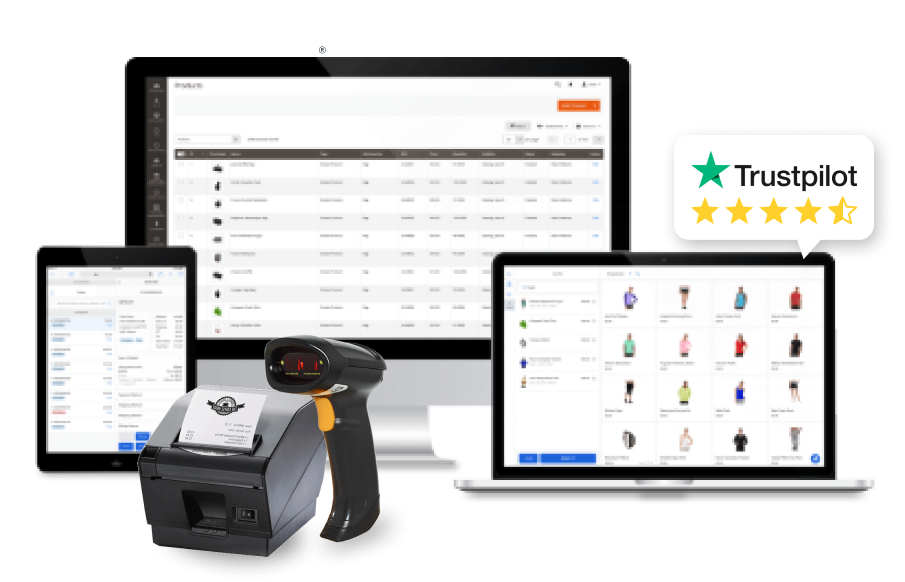
Kesimpulan
Mengimbas kod bar ke PC boleh meningkatkan kecekapan operasi dan ketepatan data dengan ketara. Sama ada anda menggunakan pengimbas USB, pengimbas wayarles, peranti mudah alih atau sistem POS bersepadu, setiap kaedah mempunyai kelebihan dan kes penggunaan tertentu. Dengan mengikuti langkah-langkah yang digariskan dalam panduan ini dan mempertimbangkan petua untuk penggunaan optimum, anda boleh memilih kaedah terbaik untuk keperluan anda dan menyelaraskan proses pengimbasan kod bar anda.
